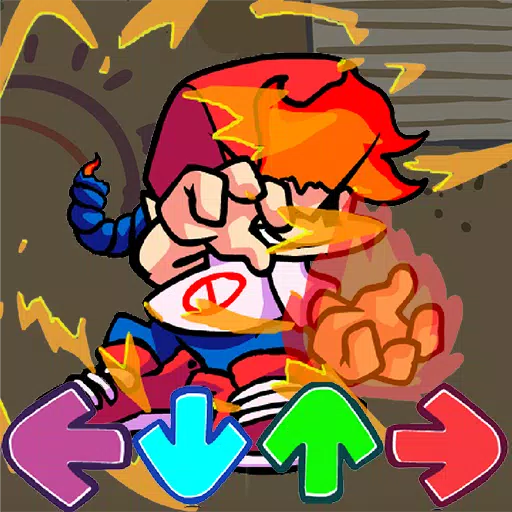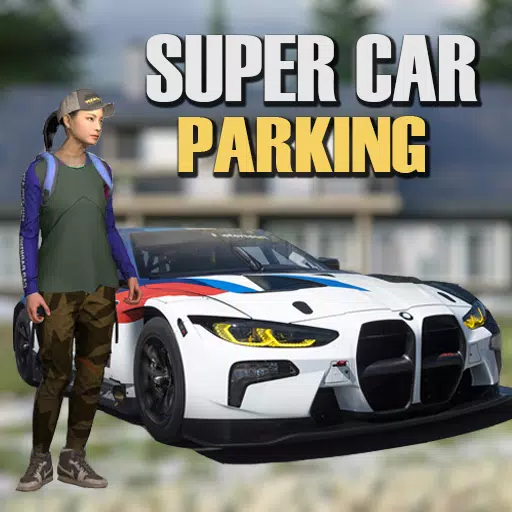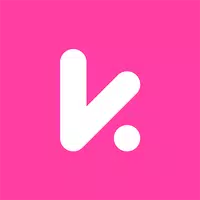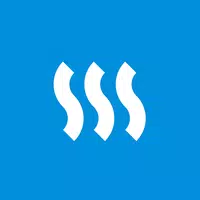PlayStation VR2 naar pc-verbinding: een stapsgewijze handleiding
Als je gretig wacht op de kans om je PlayStation VR2 -headset te gebruiken met een gaming -pc om SteamVR's uitgebreide bibliotheek met games te verkennen, heb je een traktatie. Eerder beperkt tot consolegebruik, hebben PS VR2 -eigenaren nu een oplossing dankzij Sony's $ 60 -adapter die afgelopen najaar is vrijgegeven. Met deze adapter kunt u uw PS VR2 verbinden met elke moderne gaming -pc, op voorwaarde dat deze voldoet aan de minimale specificaties van de headset. Het aansluiten van de PS VR2 op een pc is echter niet zo eenvoudig als eenvoudigweg het aansluiten van de adapter; Ondanks de plug-and-play marketing, kunnen sommige functies extra instellingen vereisen, afhankelijk van de configuratie van uw pc.
Hoe u verbinding kunt maken met uw pc met de adapter
Zorg ervoor dat u alle benodigde componenten hebt voordat u in de gedetailleerde installatie -instructies duikt. De PS VR2, bij gebruik met de adapter, is volledig compatibel met de meeste SteamVR -games, maar u moet bevestigen dat uw pc Bluetooth 4.0 -connectiviteit heeft, een reserve -displayport 1.4 -kabel, een in de buurt van AC -power stopcontact en zowel de PlayStation VR2- als SteamVR -apps die op STEAM zijn geïnstalleerd. De twee zintuiglijke controllers die zijn opgenomen bij de PS VR2-lading via USB-C, dus je hebt twee USB-C-poorten en kabels nodig om op te laden, of je kunt kiezen voor Sony's $ 50 sense controller laadstation voor een handiger oplossing.
Wat je nodig hebt

Terug op voorraad
PlayStation VR2 PC -adapter
7See het bij Amazon
Controleer voordat u begint of uw gaming -pc compatibel is met de PlayStation VR2 -headset door de officiële PS VR2 -pc -adaptervoorbereidingspagina van Sony te bezoeken. Ervan uitgaande dat uw systeem aan de vereisten voldoet, is hier een lijst met alles wat u nodig hebt:
- Een PlayStation VR2 -headset
- De PlayStation VR2 PC-adapter (AC-adapter en mannelijke USB 3.0 Type-A-kabel inbegrepen)
- Een DisplayPort 1.4 -kabel (afzonderlijk verkocht)
- Een gratis USB 3.0 Type-A-poort op uw pc (Sony adviseert om een extensiekabel of externe hub te gebruiken, hoewel een aangedreven externe hub goed werkte in onze tests)
- Bluetooth 4.0-mogelijkheden op uw pc (ingebouwd of via een externe Bluetooth-adapter)
- Stoom en stoomvr geïnstalleerd op uw pc
- De PlayStation VR2 -app geïnstalleerd in Steam
Hoe verbinding te maken: stapsgewijze instructies
Met alle componenten gereed, volg deze stappen om uw PS VR2 op uw pc te verbinden:
- Installeer SteamVR en de PlayStation VR2 -app
- Download en installeer de Steam Windows -client als u dat nog niet hebt gedaan.
- Open stoom en installeer de SteamVR -app .
- Download en installeer de PlayStation VR2 -app .
- Stel de Bluetooth van uw pc in en koppelt uw sense -controllers
- Ga vanuit het startmenu van uw pc naar Instellingen> Bluetooth & Devices> Schakel Bluetooth naar "On".
- Houd de PlayStation -knop ingedrukt en maak de knop op elke zintuigcontroller totdat het witte licht onderaan begint te knipperen.
- Klik op de pagina Bluetooth & Devices op "Apparaat toevoegen" naast "apparaten".
- Selecteer "Bluetooth" in het menu en zoek naar PlayStation VR2 Sense Controller (L) en (R) in het vervolgkeuzemenu. Verbind beide apparaten.
- Als uw pc geen ingebouwde Bluetooth 4.0 heeft, gebruikt u een compatibele adapter zoals de ASUS BT500. Als u een externe adapter gebruikt met een ingebouwde Bluetooth-radio, schakelt u het interne stuurprogramma uit in apparaatbeheer.
- Stel de adapter in en sluit deze aan op uw pc
- Sluit de PS VR2-adapter aan op een ongebruikte USB 3.0 Type-A-poort op uw pc.
- Gebruik een DisplayPort 1.4 -kabel om de adapter aan te sluiten op een gratis displayport -sleuf op uw GPU.
- Sluit de AC -stroomadapter aan op de DC van de PS VR2 -adapter in connector.
- Sluit de stroomadapter aan op een elektrische stopcontact. De statusindicator van de adapter wordt solide rood zodra het ingeschakeld is.
- Sluit de PlayStation VR2 aan op de PC-adapter via de USB-C-poort aan de voorkant van de adapter.
- Schakel hardware-versnelde GPU-planning uit (optioneel)
- Als u een nieuwere GPU gebruikt, zoals een 40-serie NVIDIA RTX-kaart, schakelt u door hardware versnelde GPU-planning uit voor stabiele VR-gameplay: Ga naar Instellingen> Systeem> Display> Graphics, klik op "Standaard grafische instellingen" en zet de schuifregelaar uit. Start uw pc opnieuw op.
- Start de PlayStation VR2 -app en SteamVR
- Start de PlayStation VR2 -headset op door de centrale knop ingedrukt te houden totdat deze rommelt.
- Schakel SteamVR in en stel het in als uw standaard OpenXR -runtime.
- Open de PlayStation VR2 -app om de firmware van uw sense -controllers bij te werken en uw PS VR2 -headset in te stellen, inclusief uw speelgebied en voorkeuren.
- Volg op het scherm en in-headset instructies om uw IPD in te stellen, afstand te geven en de headset aan te scherpen voor comfort.
- Zodra de installatie is voltooid, kunt u genieten van SteamVR -games in uw hart!
Kun je zonder adapter verbinding maken met pc?
Momenteel wordt het verbinden van de PS VR2 op een pc zonder de adapter niet officieel ondersteund. Volgens Road to VR kunnen sommige GPU's van rond 2018 echter met een USB-C-poort en virtuallink-functie een directe verbinding met de PS VR2 mogelijk maken, op voorwaarde dat de PlayStation VR2-app is geïnstalleerd. Dit omzeilt de noodzaak van de pc -adapter, maar het is geen gegarandeerde oplossing voor alle gebruikers.
-
1

Aankondiging van de Bazaar Release: datum en tijd onthuld
Feb 02,2025
-
2

DC Heroes Unite: Nieuwe serie van Silent Hill: Ascension Creators
Dec 18,2024
-
3

Interview met Andrew Hulshult 2024: DOOM IDKFA, Blood Swamps, DUSK, Iron Lung, AMID EVIL, muziek, gitaren, Cold Brew Coffee en meer
Jan 07,2025
-
4

Professor Doctor Jetpack is een Pixel Art Precision Platformer die nu beschikbaar is op Android
Dec 30,2024
-
5

Alle Camo-uitdagingen in Call of Duty: Black Ops 6 Zombies
Jan 05,2025
-
6

WWE 2K25: langverwachte terugkeer
Feb 23,2025
-
7

Marvel rivalen onthullen seizoen 1 releasedatum seizoen 1
Feb 02,2025
-
8

Er is een demo uitgebracht van het door fans gemaakte vervolg Half-Life 2 Episode 3 Interlude
Jan 05,2025
-
9

Novel Rogue Decks Android Debut
Feb 25,2025
-
10

Teamfight-tactieken 14.14 Patchopmerkingen: Finale Inkborn Fables
Jan 11,2025
-
Downloaden

Street Rooster Fight Kung Fu
Actie / 65.4 MB
Update: Feb 14,2025
-
Downloaden

Ben 10 A day with Gwen
Casual / 47.41M
Update: Dec 24,2024
-
Downloaden

A Simple Life with My Unobtrusive Sister
Casual / 392.30M
Update: Dec 10,2024
-
4
Mega Jackpot
-
5
The Lewd Knight
-
6
Kame Paradise
-
7
Chumba Lite - Fun Casino Slots
-
8
Little Green Hill
-
9
I Want to Pursue the Mean Side Character!
-
10
Evil Lands